Day05 Linux磁盘
目录
文章目录
1.分区
1.1原理
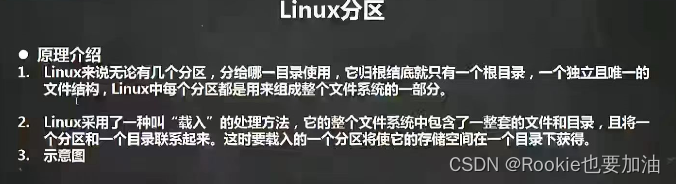
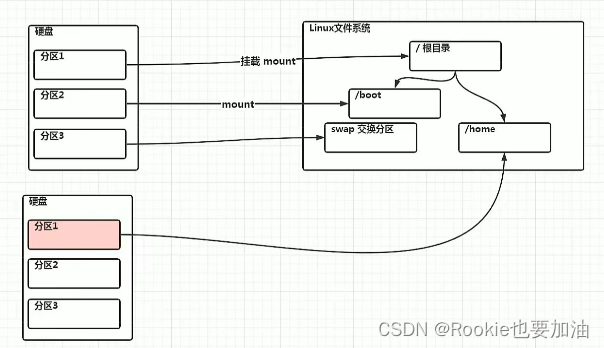
1.2 查看设备挂载情况(lsblk)

RO: 只读标志,1表示只读,0表示可读写。
TYPE: 设备类型,例如disk代表硬盘,part代表分区,loop代表回环设备(通常用于挂载文件系统镜像)。
MOUNTPOINTS: 设备或分区挂载的路径。
loop*: 这些是回环设备,通常用于挂载Snap软件包。每个loop设备后面都跟着一个挂载点,例如/snap/firefox/3216。
sda: 这是一个硬盘设备,大小为20GB。
sr0: 这是一个光驱设备,大小为4.8GB,挂载在/media/admire/Ubuntu 23.10.1 amd64。这表明可能插入了一个可启动的光盘或USB设备,并且该设备包含了Ubuntu 23.10.1 amd64版本的镜像。
2.实例:增加一块硬盘
2.1虚拟机添加硬盘
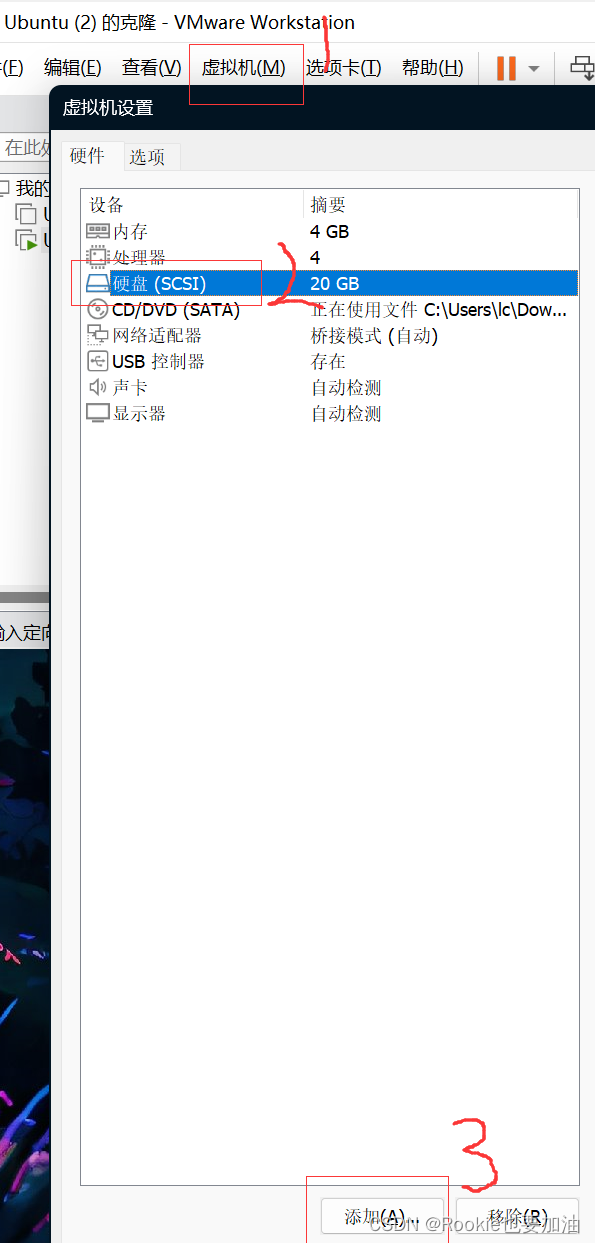



然后重启
2.2分区(fdisk)
sudo fdisk /dev/sdb
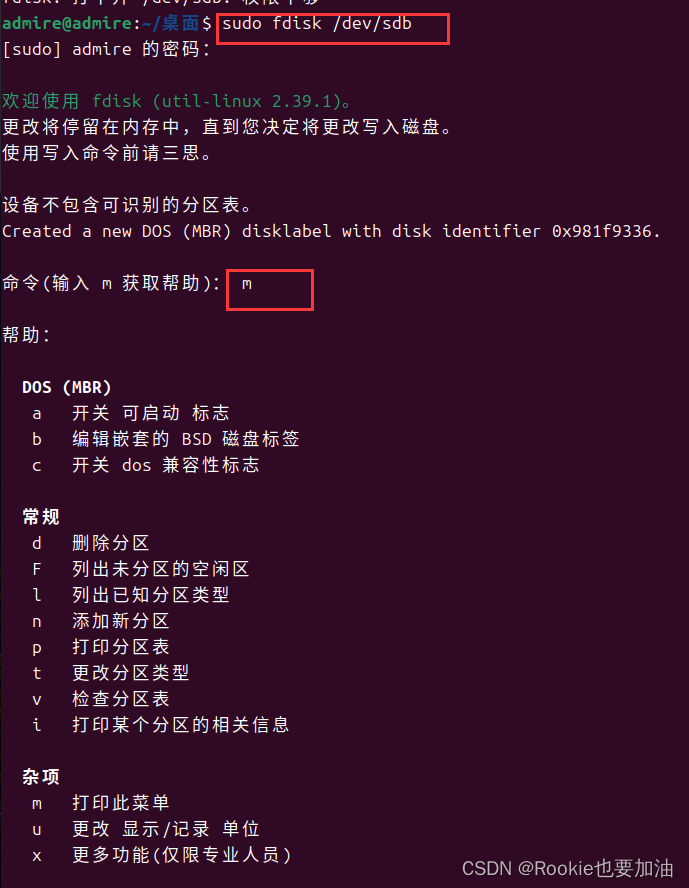 
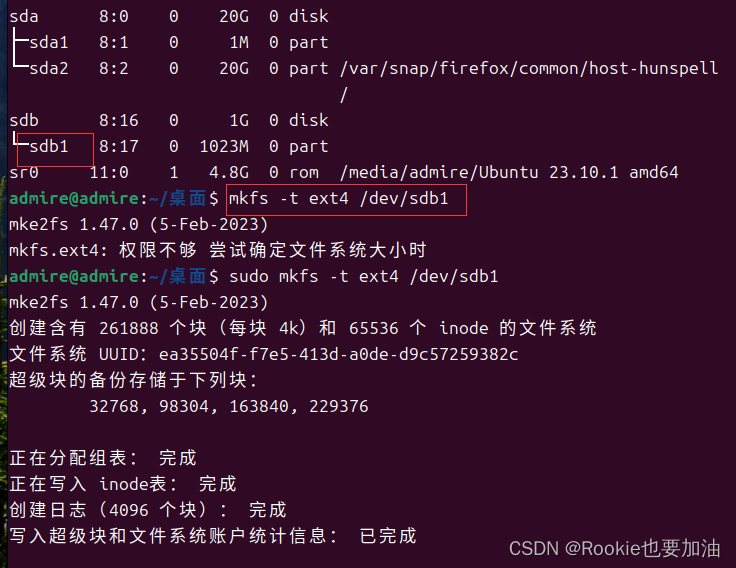
2.4挂载(mount)
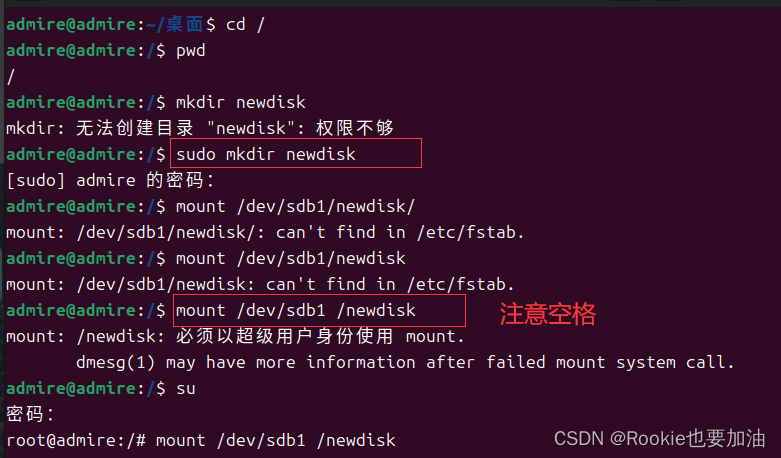
 以命令行挂载重启后会失效!
以命令行挂载重启后会失效!
2.4.1 卸载(umount)
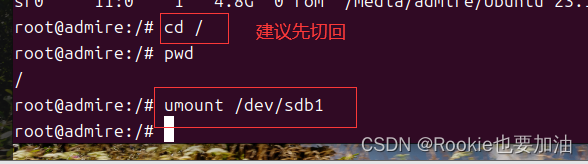
2.5设置可自动挂载(永久挂载)
[vim编辑使用]https://editor.csdn.net/md/?articleId=1391825145.24补入该知识点 已完成!

vim /etc/fstab


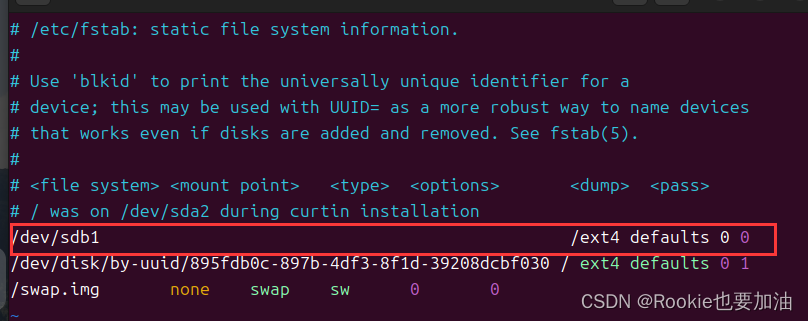
3.磁盘情况查询
3.1
df -h
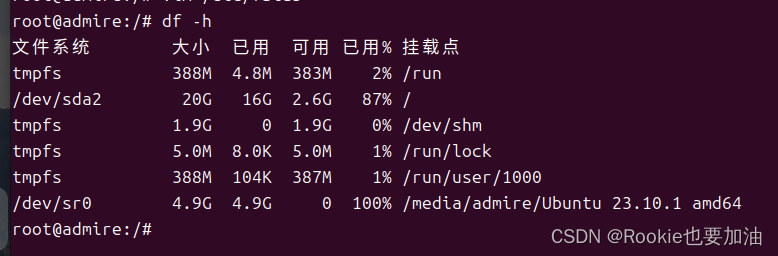
3.2查询指定目录磁盘占用
du -h 目录
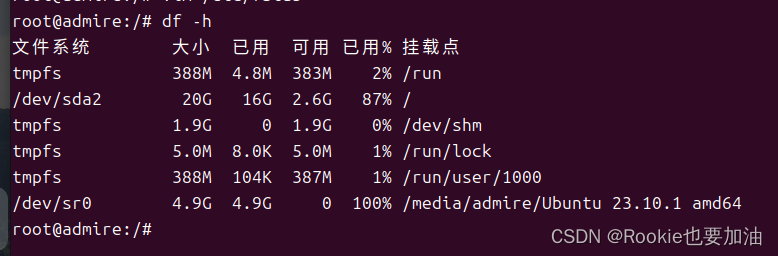

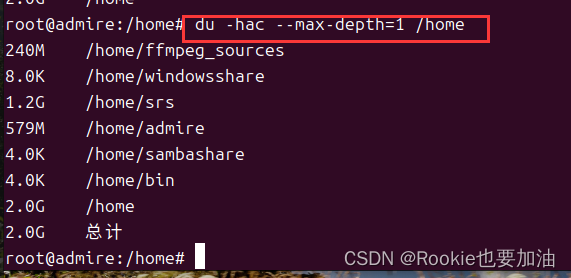
4.使用磁盘命令

apt install tree
注意安装tree命令






















 1258
1258











 被折叠的 条评论
为什么被折叠?
被折叠的 条评论
为什么被折叠?








